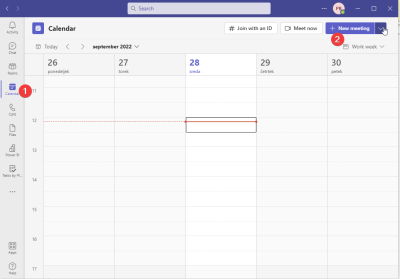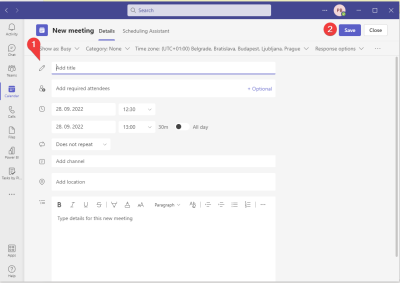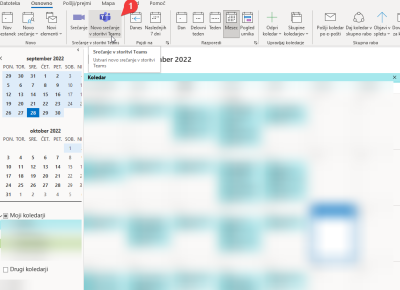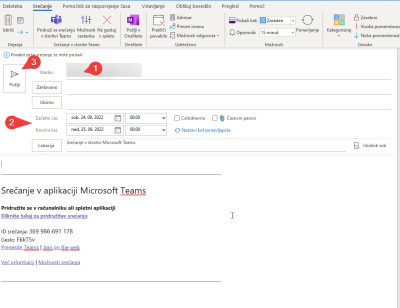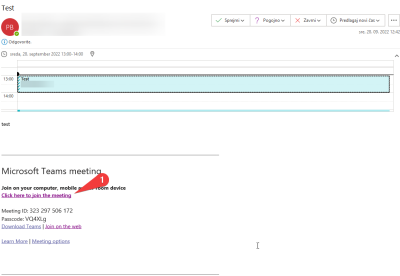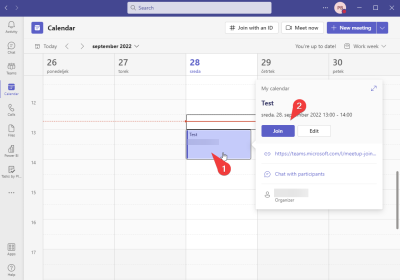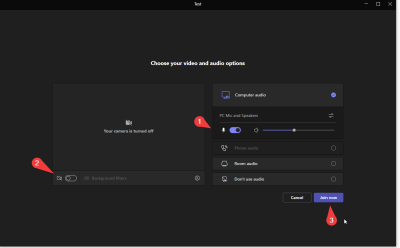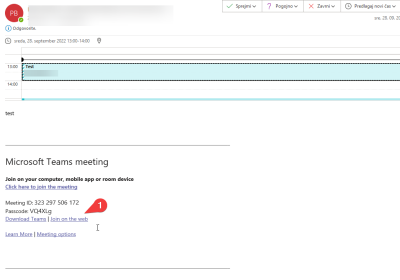Kazalo
Uporaba MS Teams
Kako ustvariti sestanek
- Prijavite se v aplikacijo MS Teams
- Zntraj aplikacije na levi strani kliknite na koledar (calendar) ter desno zgoraj klinite na Novo srečanje (New Meeting)
- Izpolnite zahtevana polja kot so naslov, datum sestanka, čas trajanj, opis ter vpišite udeležence, tako da napišete njihove elektronske naslove
- Kliknite Shrani (Save)
- Prav tako lahko sestanek ustvarite znotraj Outlooka, tako da odprete Koledar in kliknete na Nova srečanja v storitvi Teams
- Odpre se vam novo okno, kjer izpolnie zahtevane podatke in pošljete udeležencem povabilo
Kako se pridružiti sestanku
- Na sestanek se lahko pridružite s klikom na povezavo Pridružite se srečanji v aplikaciji Microsoft Teams (Join Microsoft Teams Meeting) ki ste ga dobili preko elektronske pošte
- Pridružite se lahko sestanku tudi preko koledarja v katerem kliknete na srečanje
- Odpre se vam okno dogodka v katerem kliknete na Pridružitev (Join)
- Preden se pridružite sestanku lahko preverite kamero in mikrofon in spremenite kar želite. Zatem kliknite Pridružite se zdaj (Join now)
- Če aplikacije še nimate nameščene lahko se sestanku pridružite preko brskalnika tako da kliknete Vključitev prek spleta (Join on the web instead)